1、右击“我的电脑”,选择“管理”。

2、点击“服务和应用程序”。
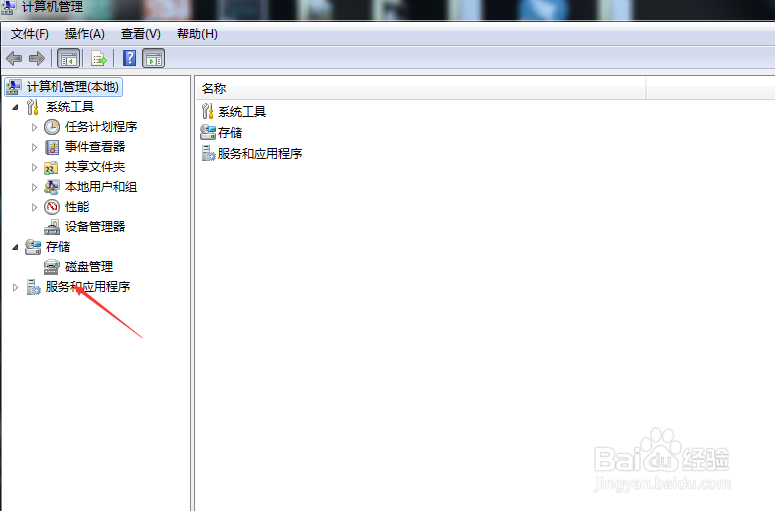
3、点击“服务”分支。

4、找到DHCP,右击选择“属性”。

5、记得启动类型改成“自动”,然后点击“启动”。

6、此时,DHCP服务就已经启动了,而且开机都会自动启动。

时间:2024-10-13 04:48:38
1、右击“我的电脑”,选择“管理”。

2、点击“服务和应用程序”。
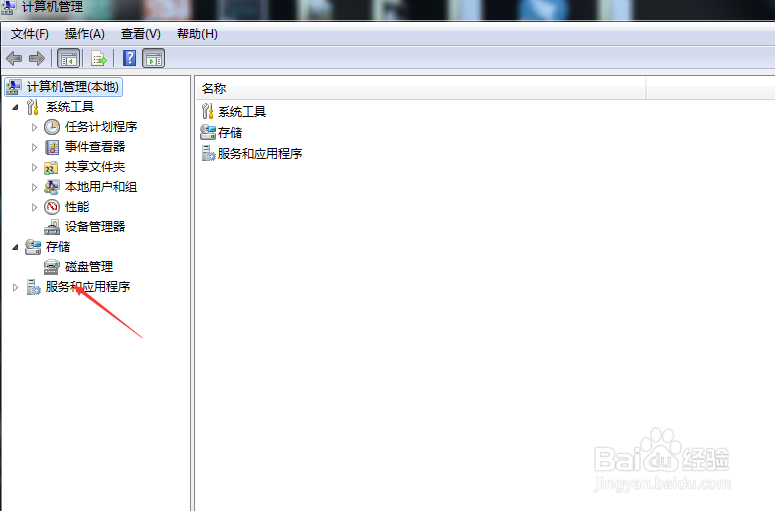
3、点击“服务”分支。

4、找到DHCP,右击选择“属性”。

5、记得启动类型改成“自动”,然后点击“启动”。

6、此时,DHCP服务就已经启动了,而且开机都会自动启动。

